こだわり拘る

電子メールクライアントThunderbirdのカレンダーでiCloudの予定表を利用します
AppleのiCloudはMacやiPhoneやiPadで利用するには便利ですが、WindowsのPCで利用するにはiCloud用のソフトウェアをインストールしたり利用できるアプリケーションが決まっていたりで、厄介です。
iCloudのメールは電子メールクライアントでの設定が公開されていますので、簡単に利用できます(もちろん「設定を誤らなければ」です)。
iCloudの予定表は予定表(カレンダー)の設定が公開されていないようです。
iCloudの予定表はCalDAVを使用していますので、CalDAVを利用してThunderbirdのカレンダーでiCloudの予定表を利用できるようにします。
ThunderbirdのWebサイト(https://www.thunderbird.net/)からThunderbirdインストーラーをダウンロードします。
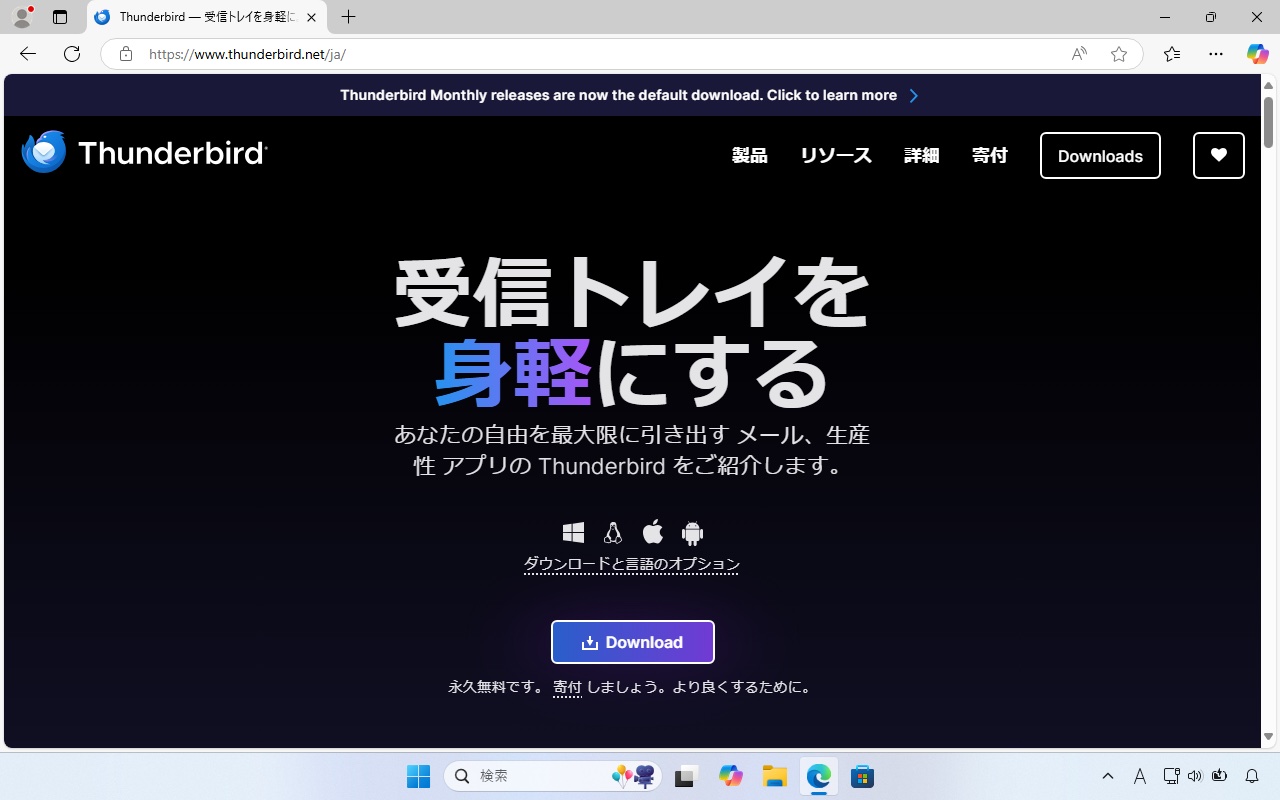
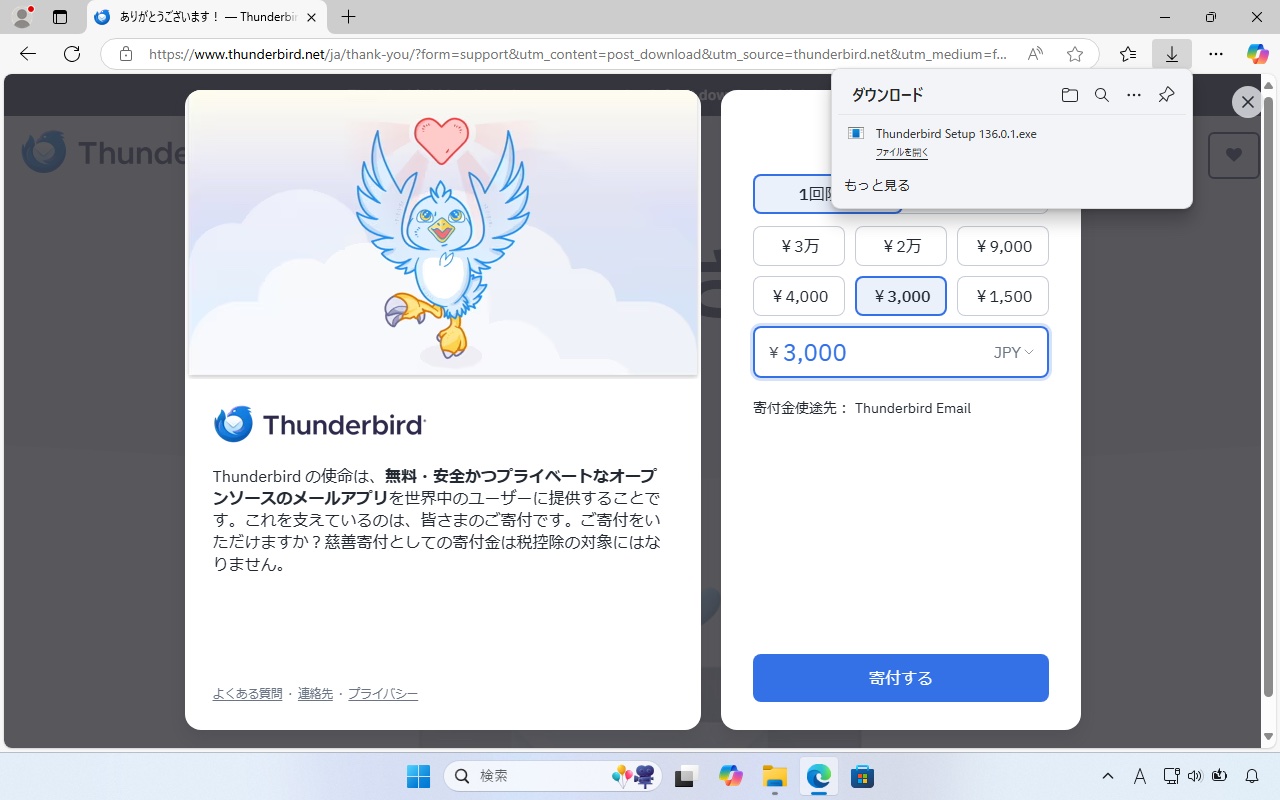
ダウンロードしたThunderbirdインストーラーを実行してThunderbirdをインストールします。
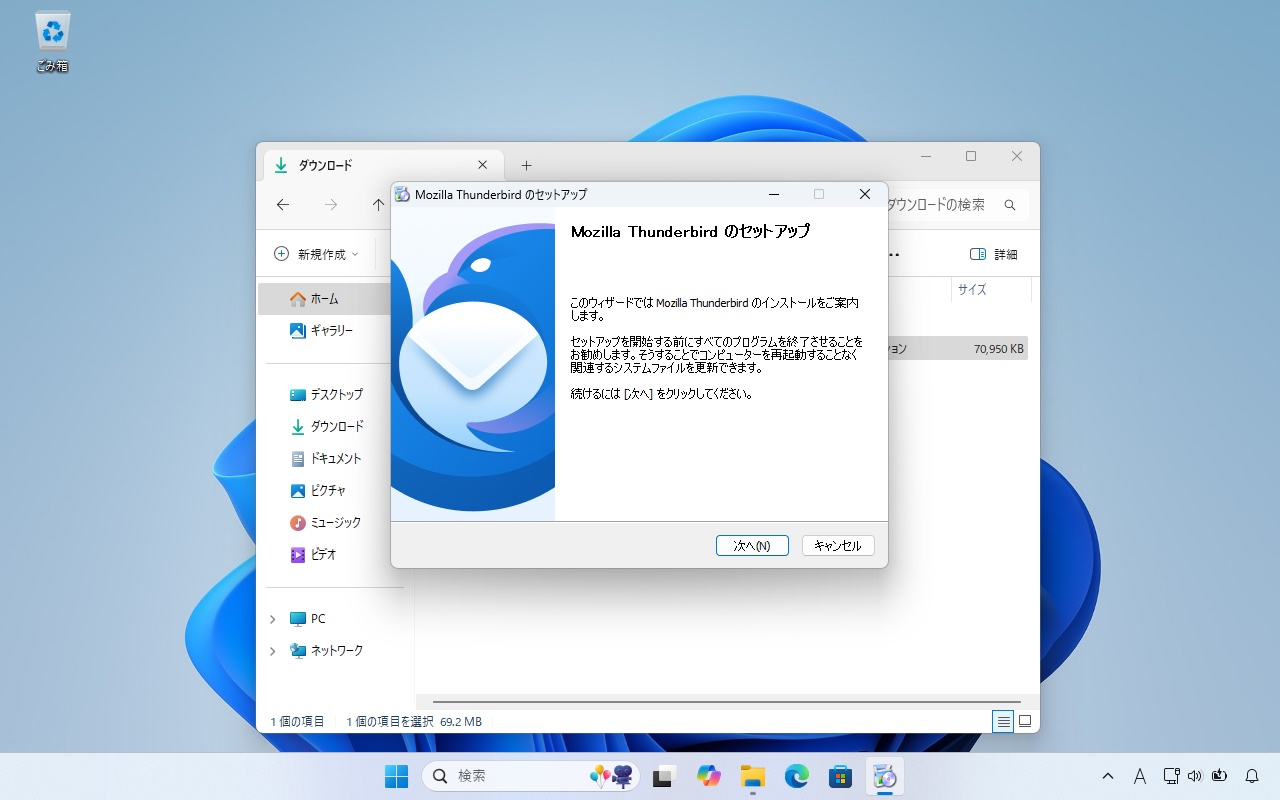
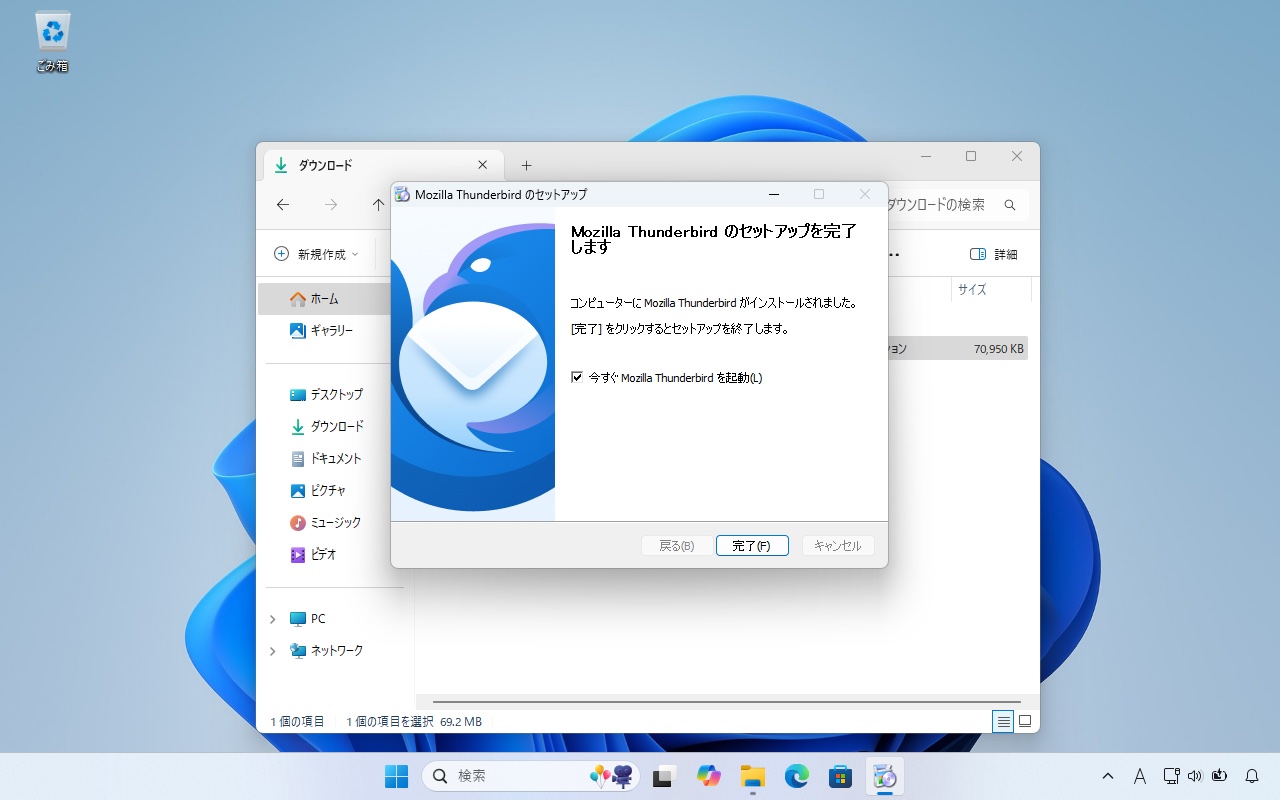
iCloudのWebサイト(https://www.icloud.com/)から予定表へアクセスして、アクセス時のリクエストからCalDAVのURLを組み立てます。
iCloudのWebサイトから利用するApple Accountを使ってサインインして、予定表を表示します。
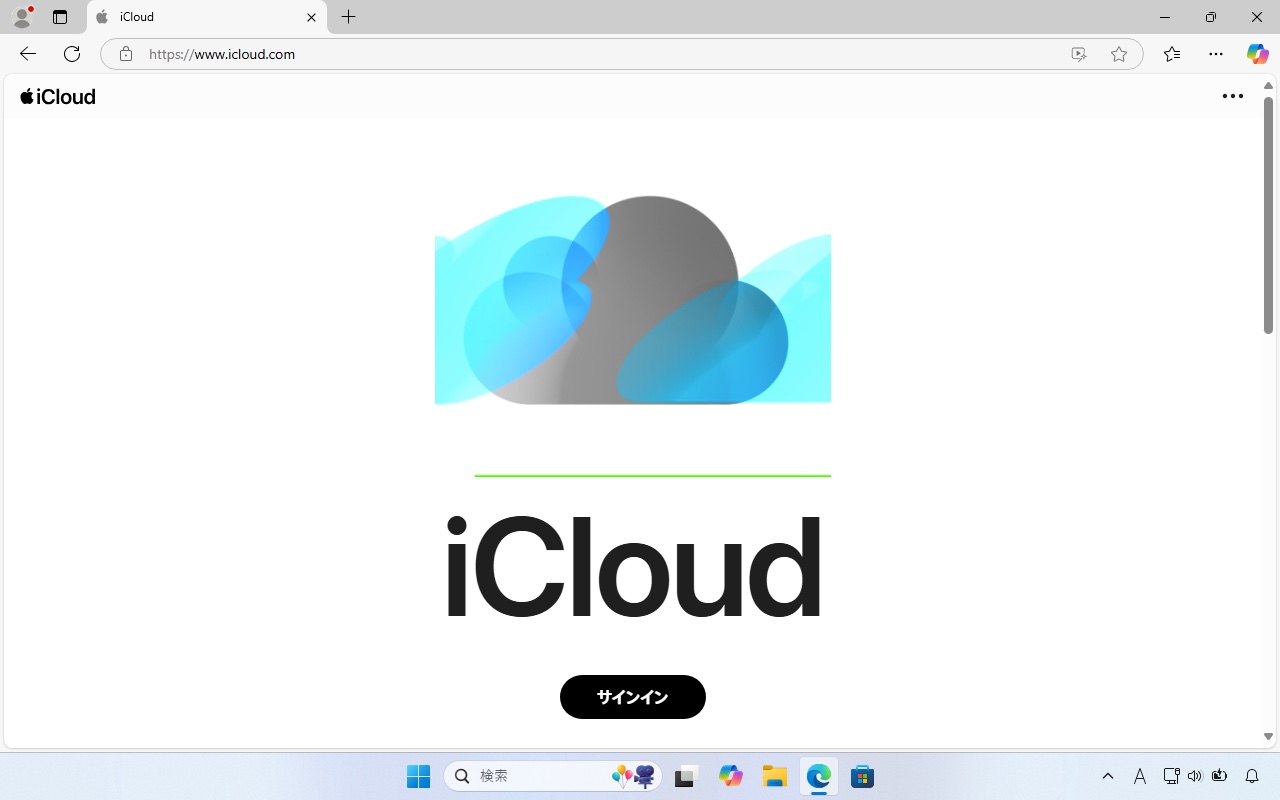
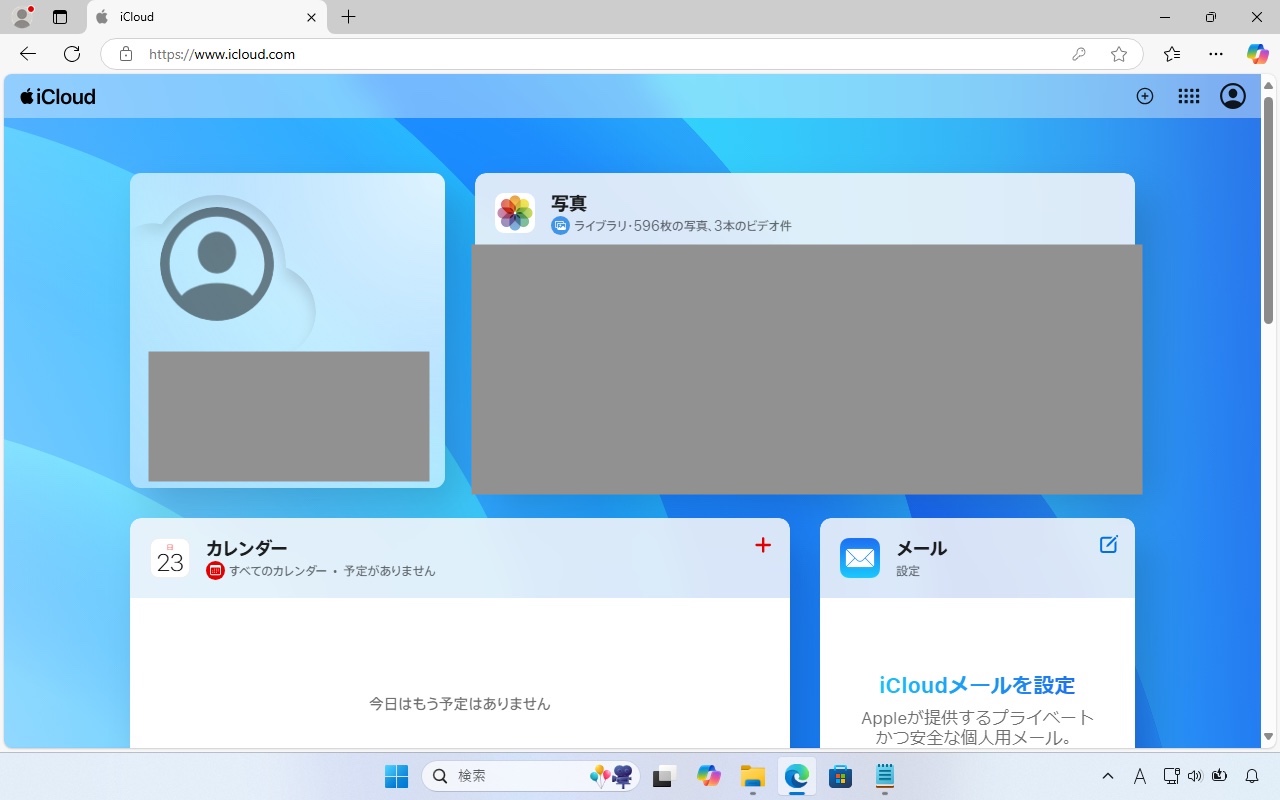
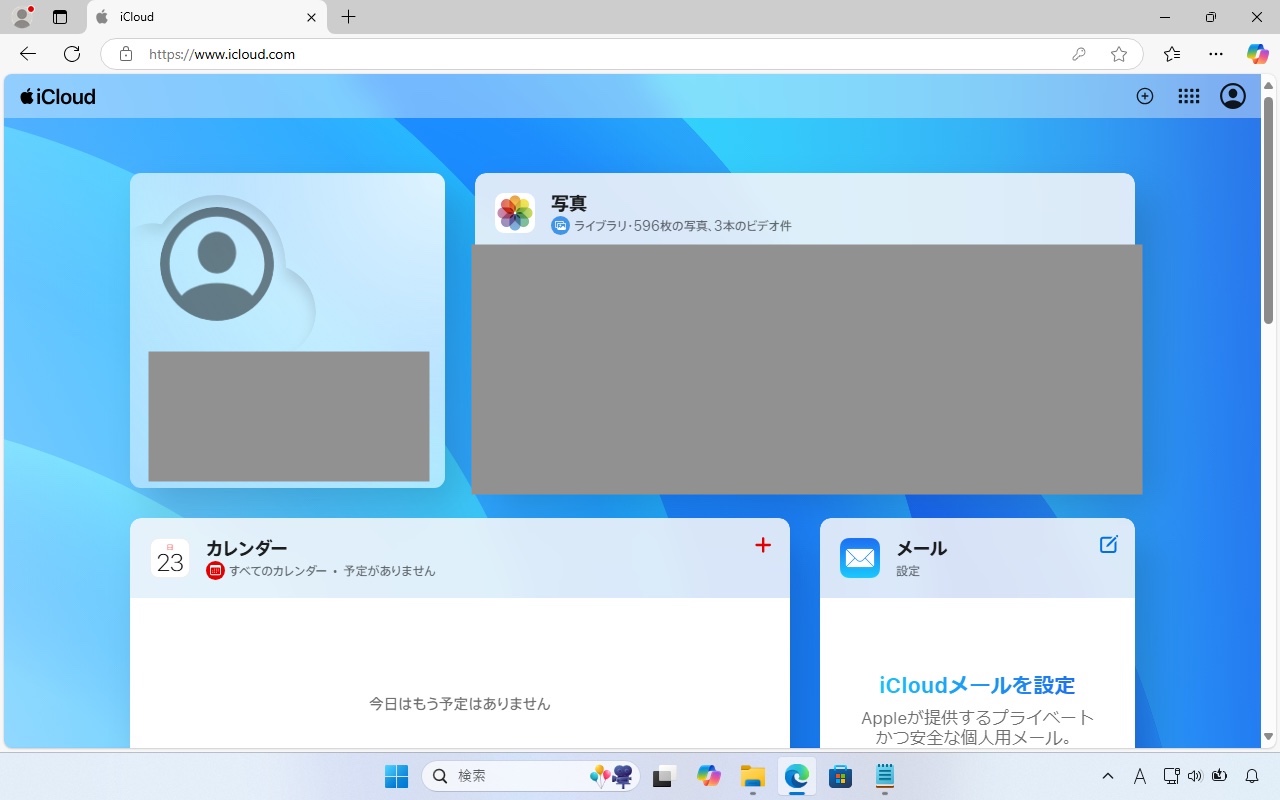
予定表の左サイドバーに表示されている全てのカレンダーの全てを未選択(チェックを外す)にします。
ブラウザー(画像はMicrosoft Edge)の開発者ツールを起動します。
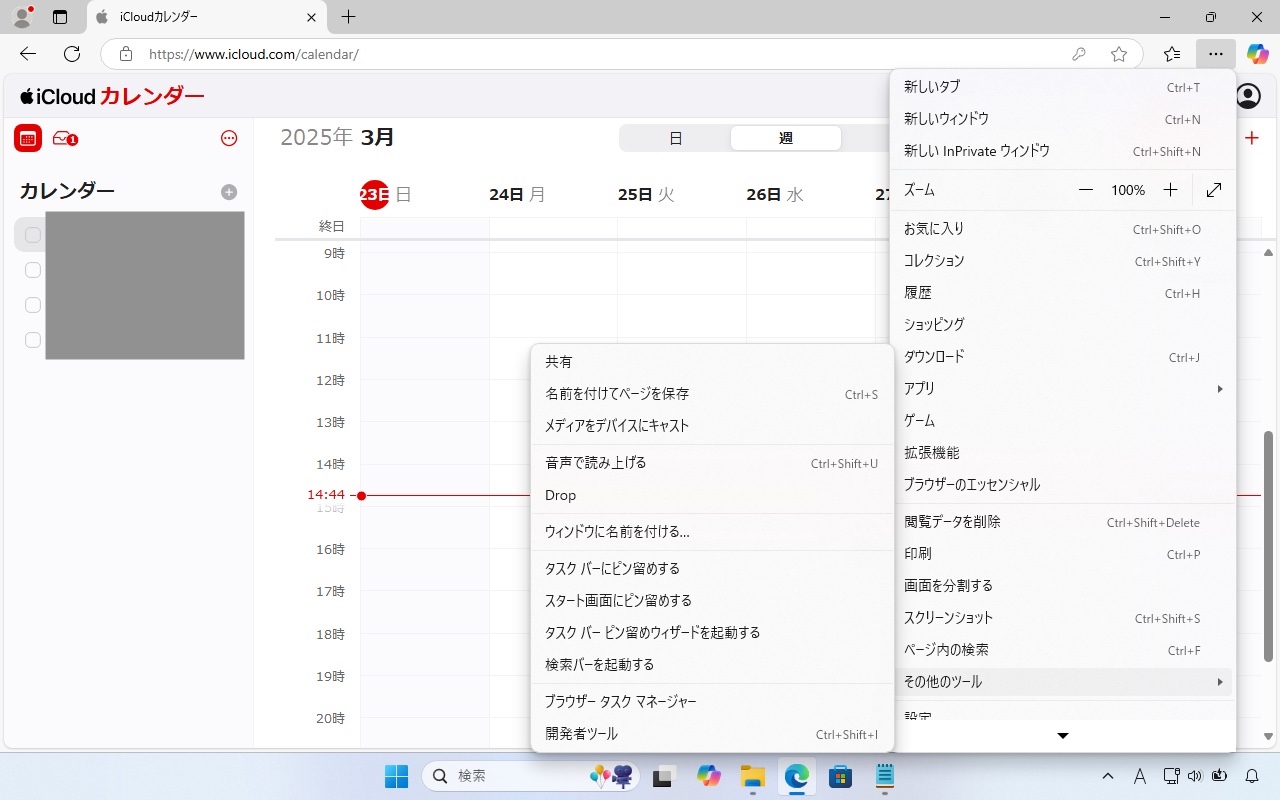
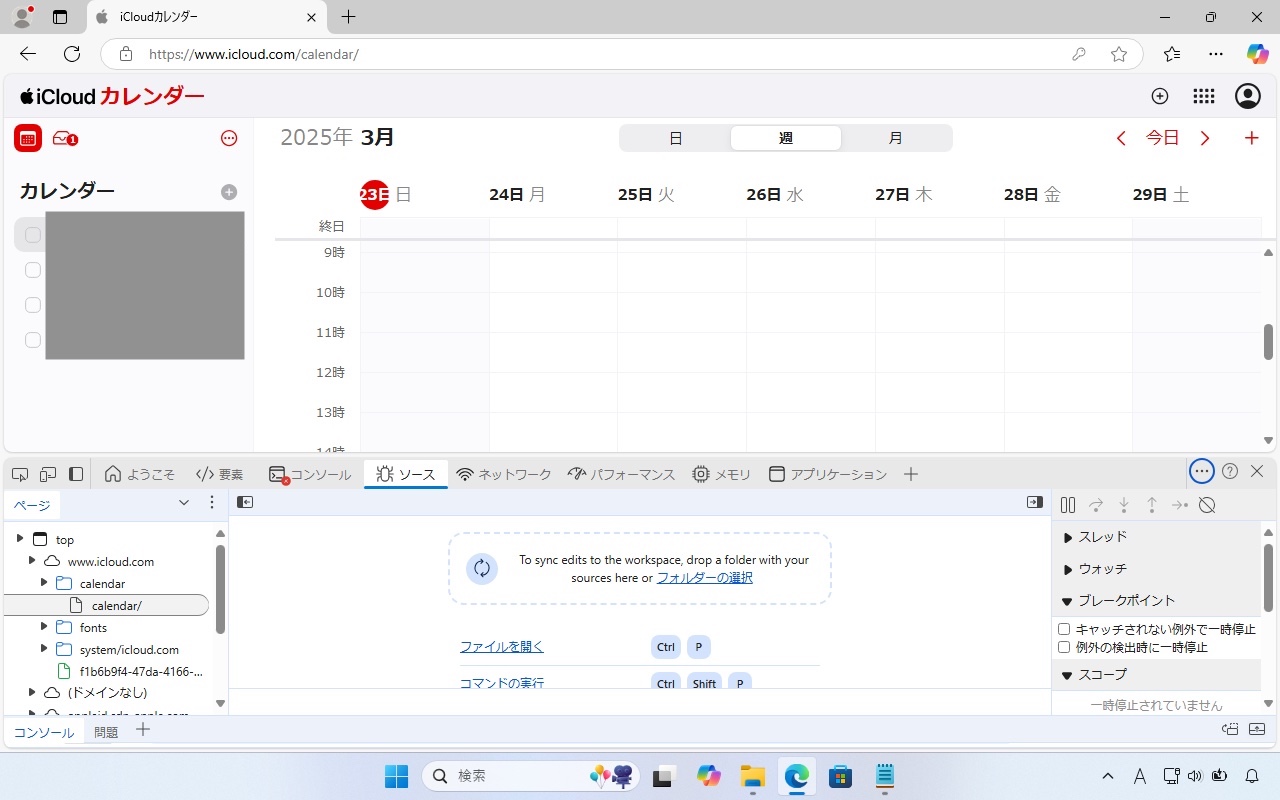
開発者ツールで「ネットワーク」選択して、フィルターの「Fetch/XHR」を選択して、絞り込み欄に「collections」を入力します。
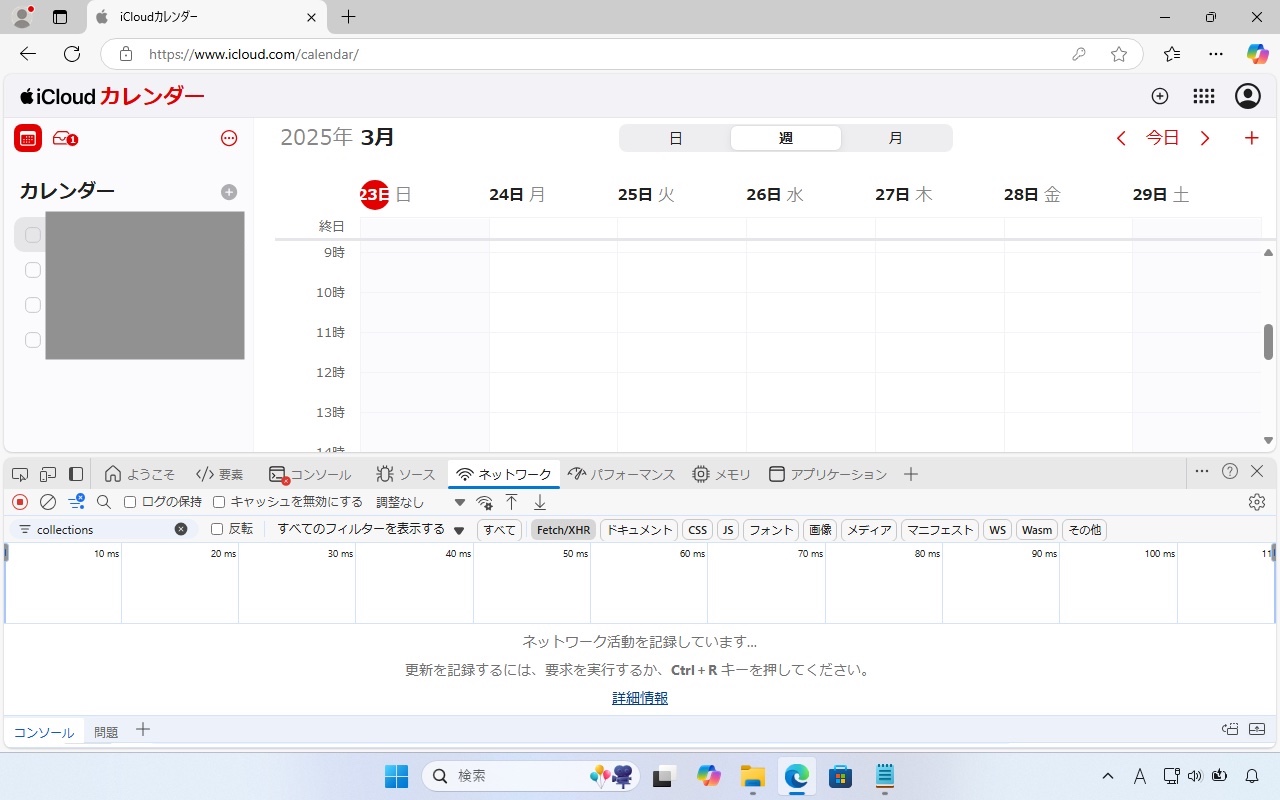
予定表の左サイドバーに表示されているカレンダーを選択(チェックを入れる)にすると、開発者ツールに実行状態が表示されます。
要求時のURLをメモします。
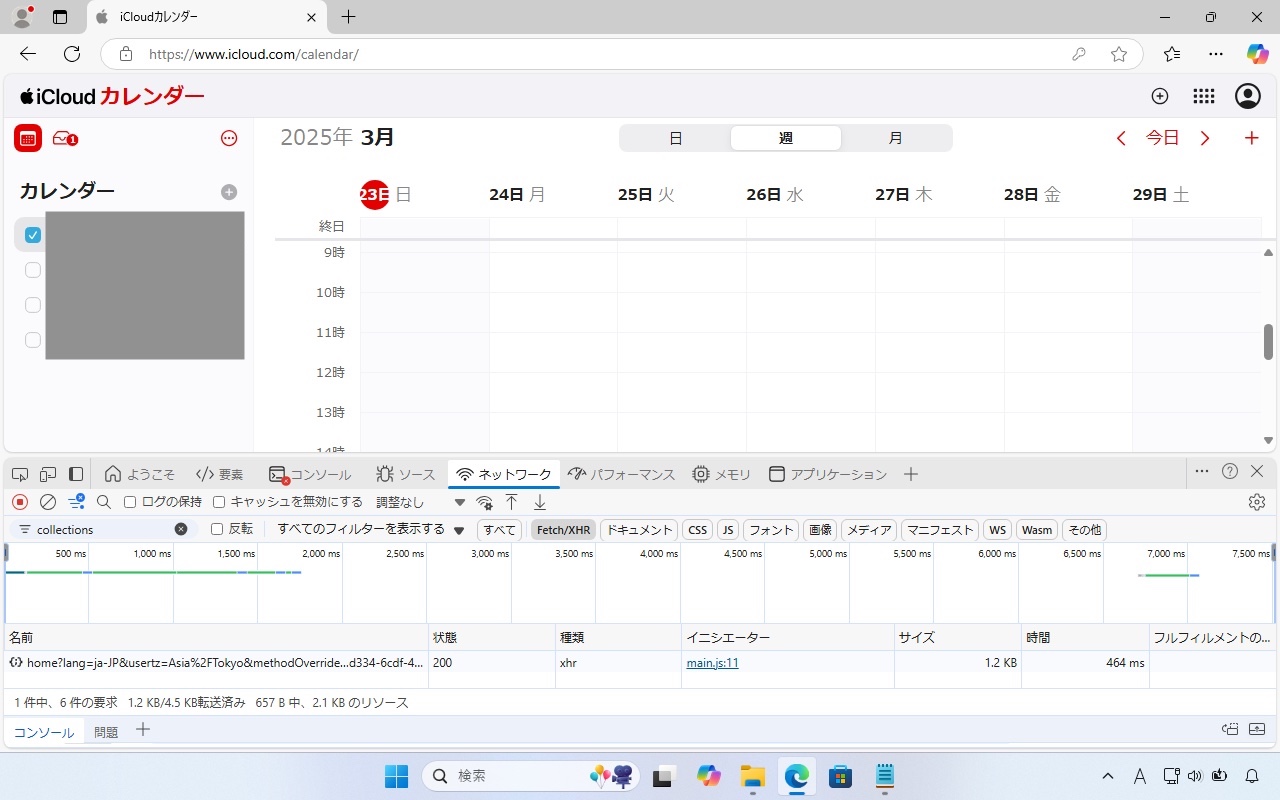
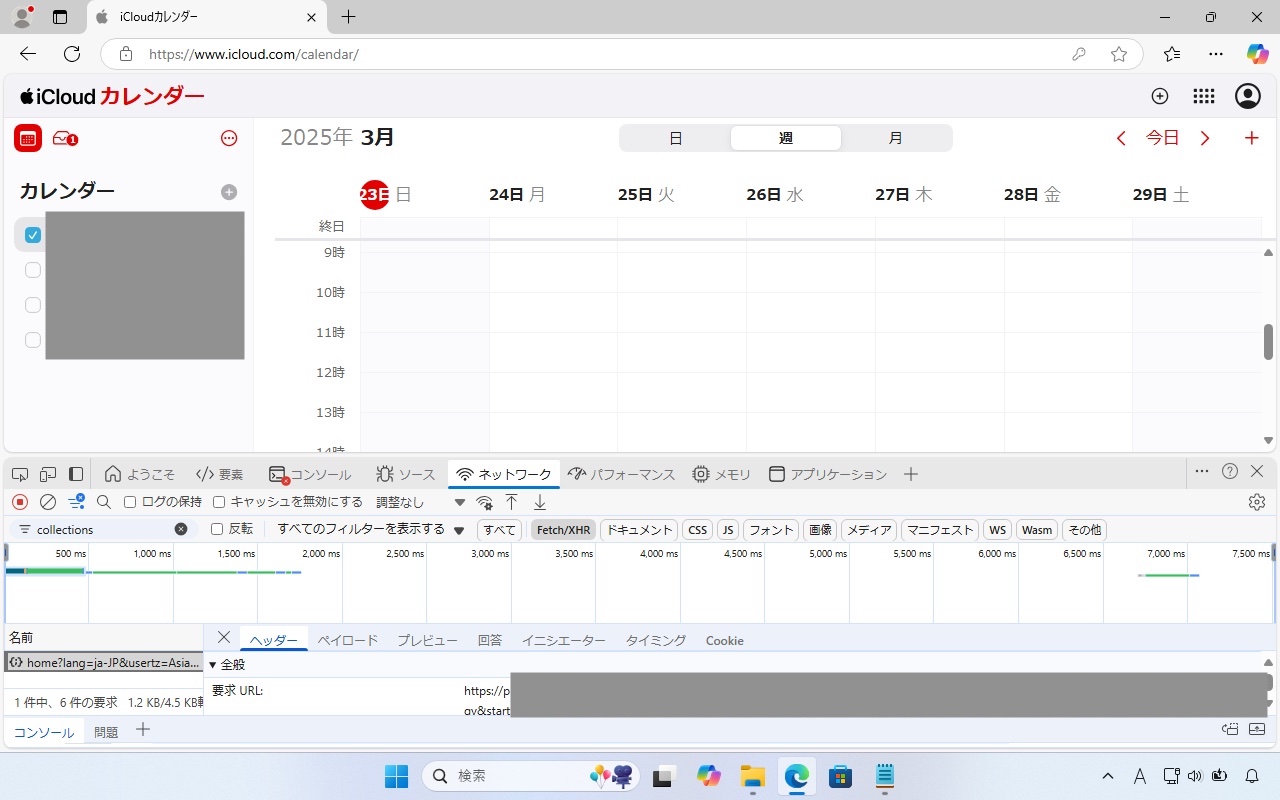
メモしたURLは「https://[サーバー番号]-calendarws.icloud.com/ca/collections/[予定表識別子]?[…]&dsid=[ユーザー識別子]」となっていることを確認します。
このURLより、[サーバー番号]と[ユーザー識別子]と[予定表識別子]を取り出して、CalDAVのURLを組み立てます。
CalDAVのURLは「https://[サーバー番号]-caldav.icloud.com/[ユーザー識別子]/calendars/[予定表識別子]/」です。
必要なカレンダーのCalDAVのURLを取得して、iCloudのWebサイトからサインアウトします。
ThunderbirdのカレンダーからiCloudの予定表を利用するにはApple Accountのユーザー名とパスワードが必要です。
Thunderbirdのカレンダーで利用するパスワードはApple AccountのWebサイトでアプリ用パスワードを生成する必要があります。
iCloudのWebサイトから利用するApple Accountを使ってサインインして、「Apple Accountを管理」からApple AccountのWebサイトへ移動します。
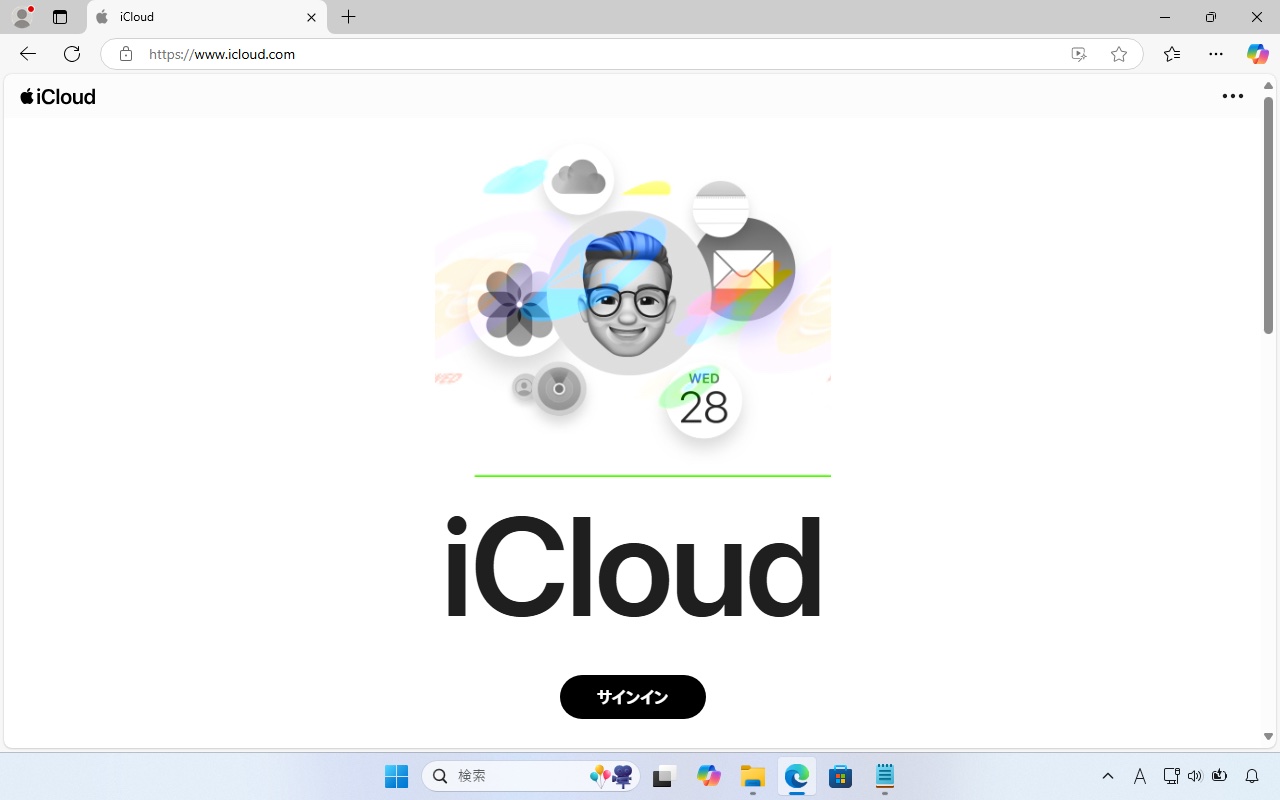
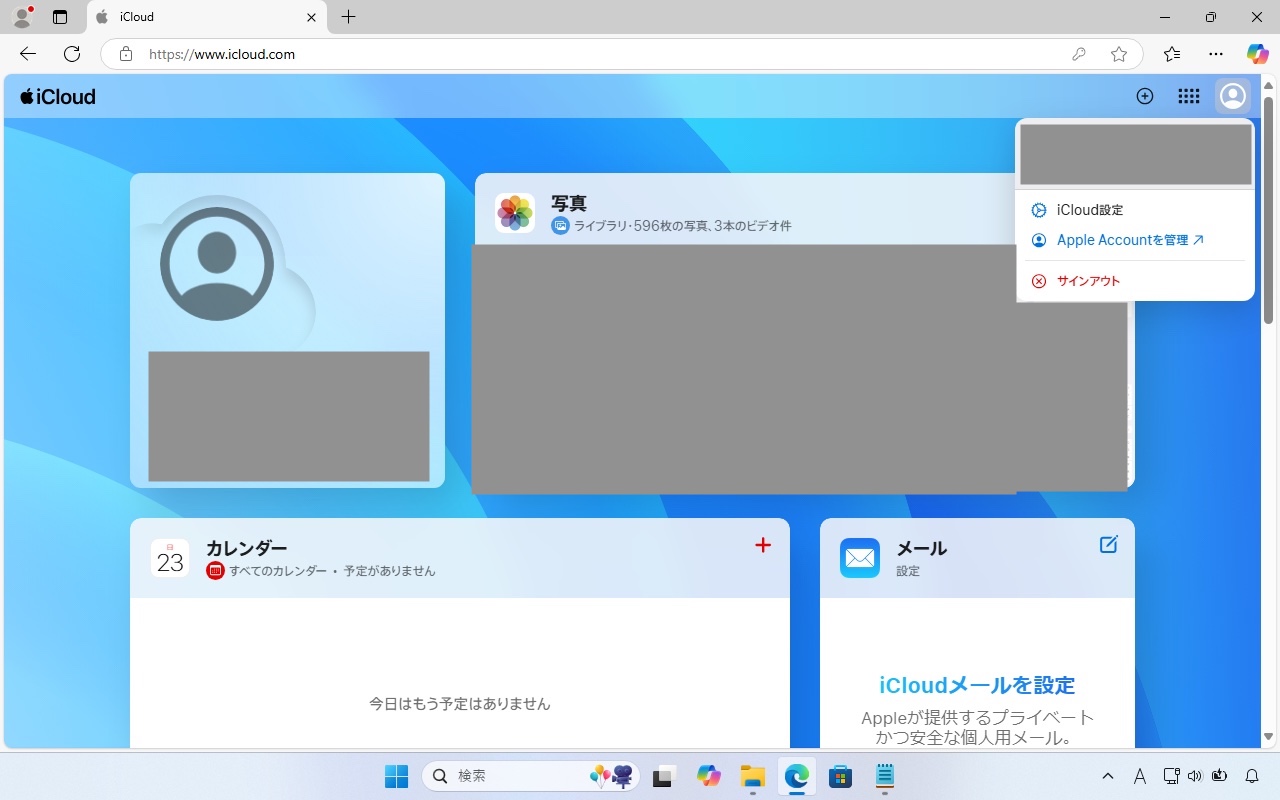
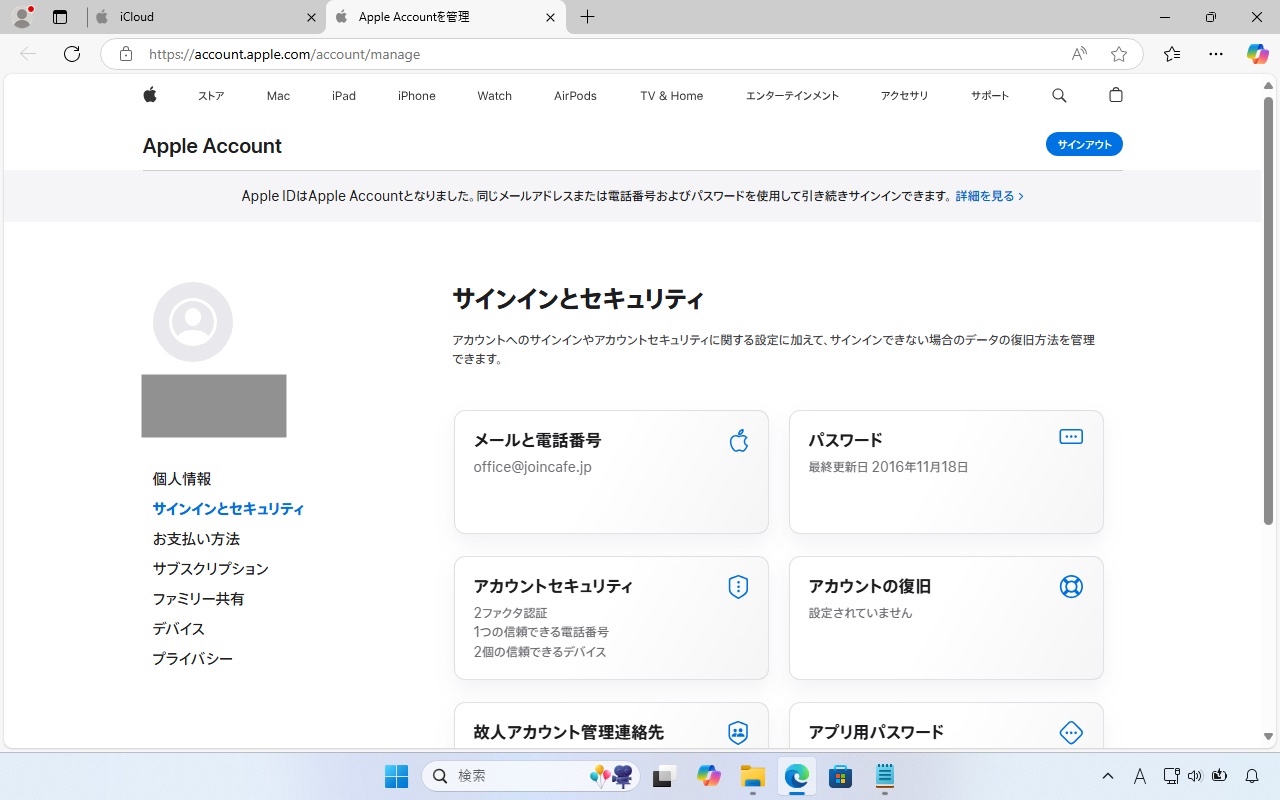
「サインインとセキュリティ」の「アプリ用パスワード」から新しいアプリ用パスワードを生成します。
生成したアプリ用パスワードが表示されますのでメモします。
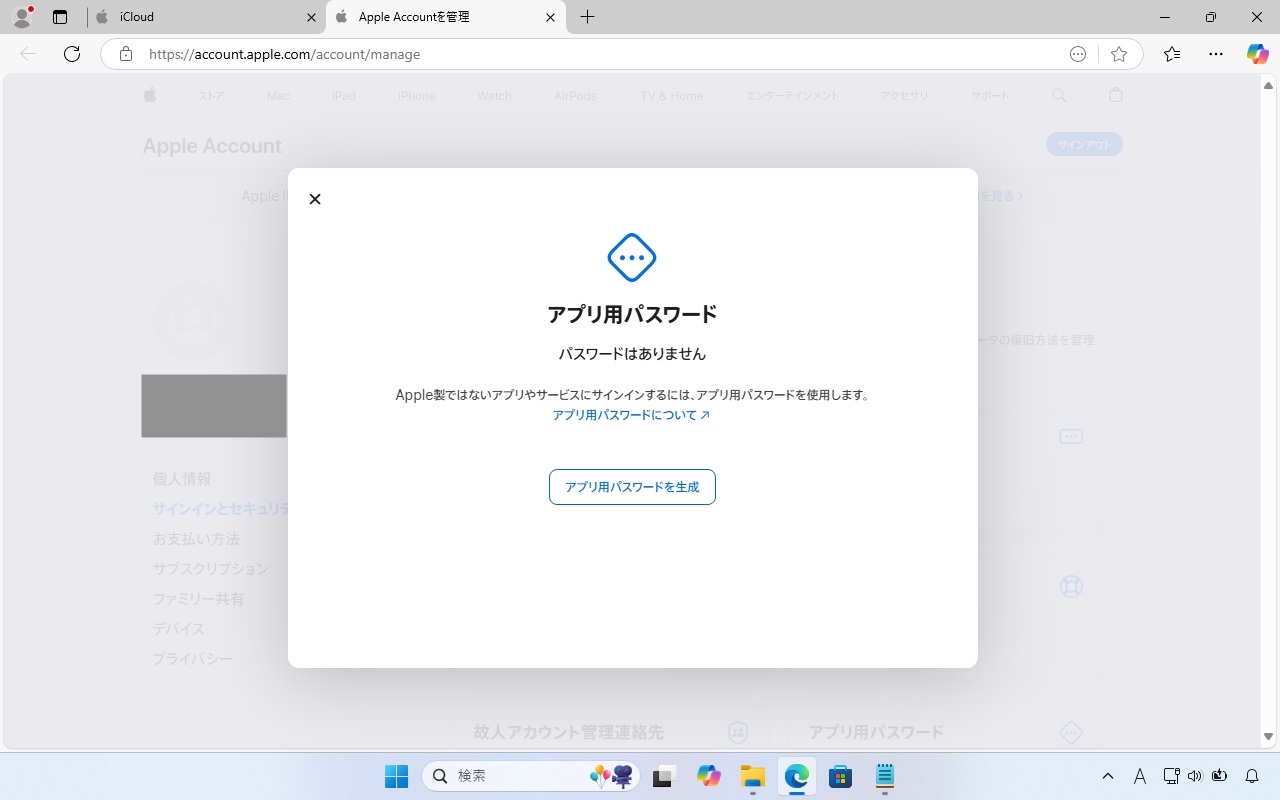
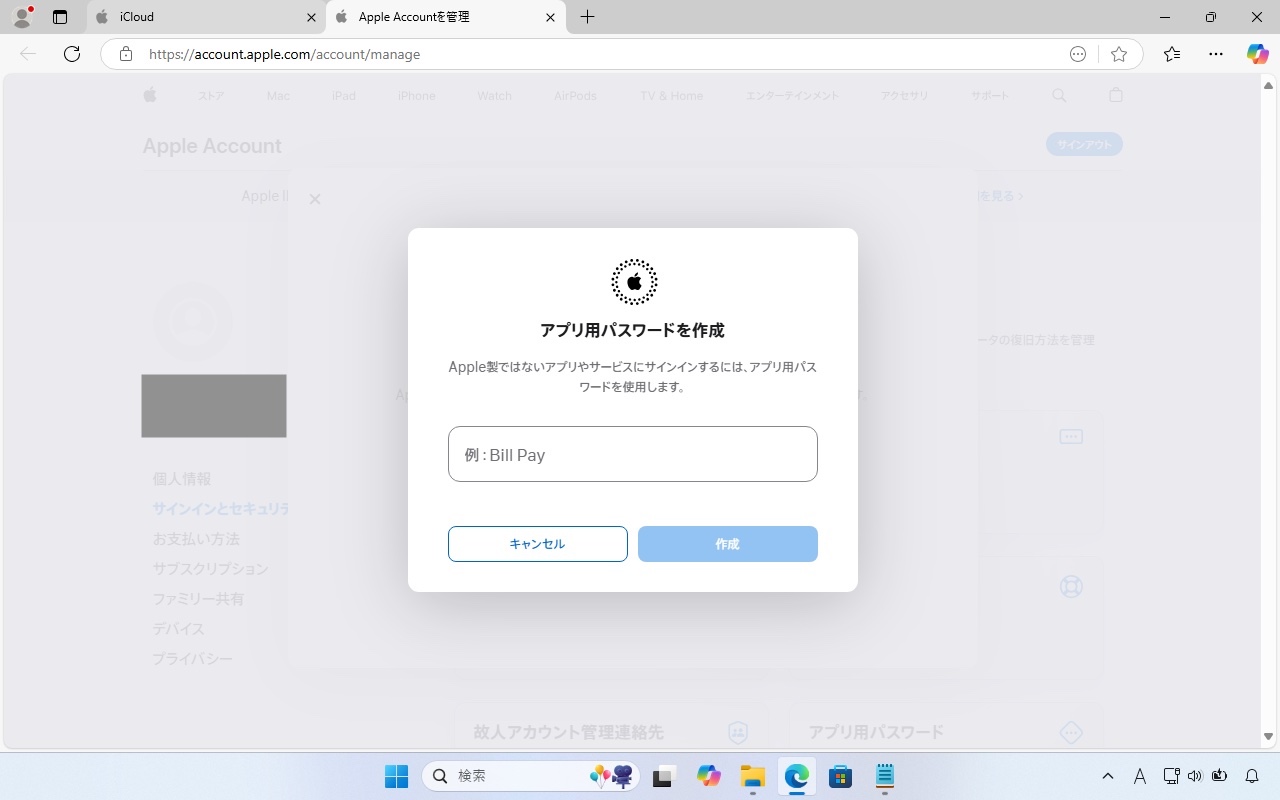
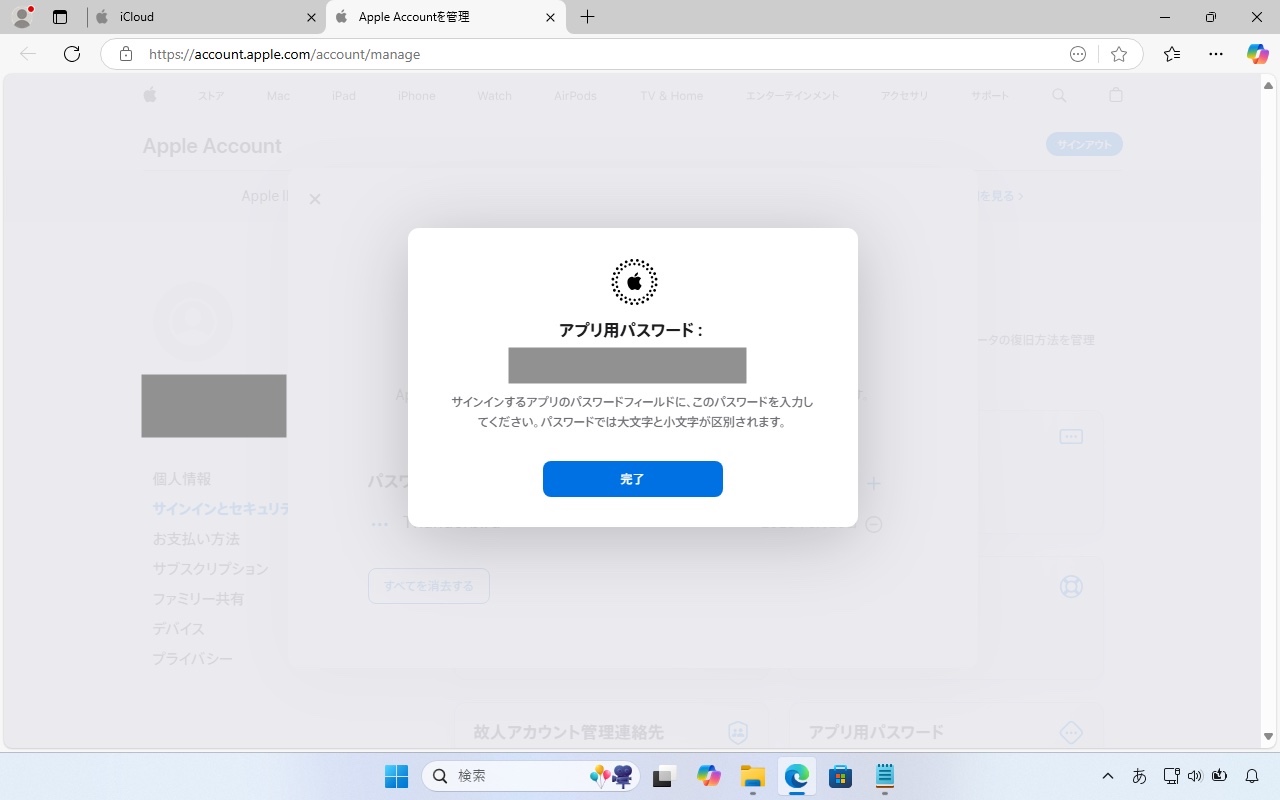
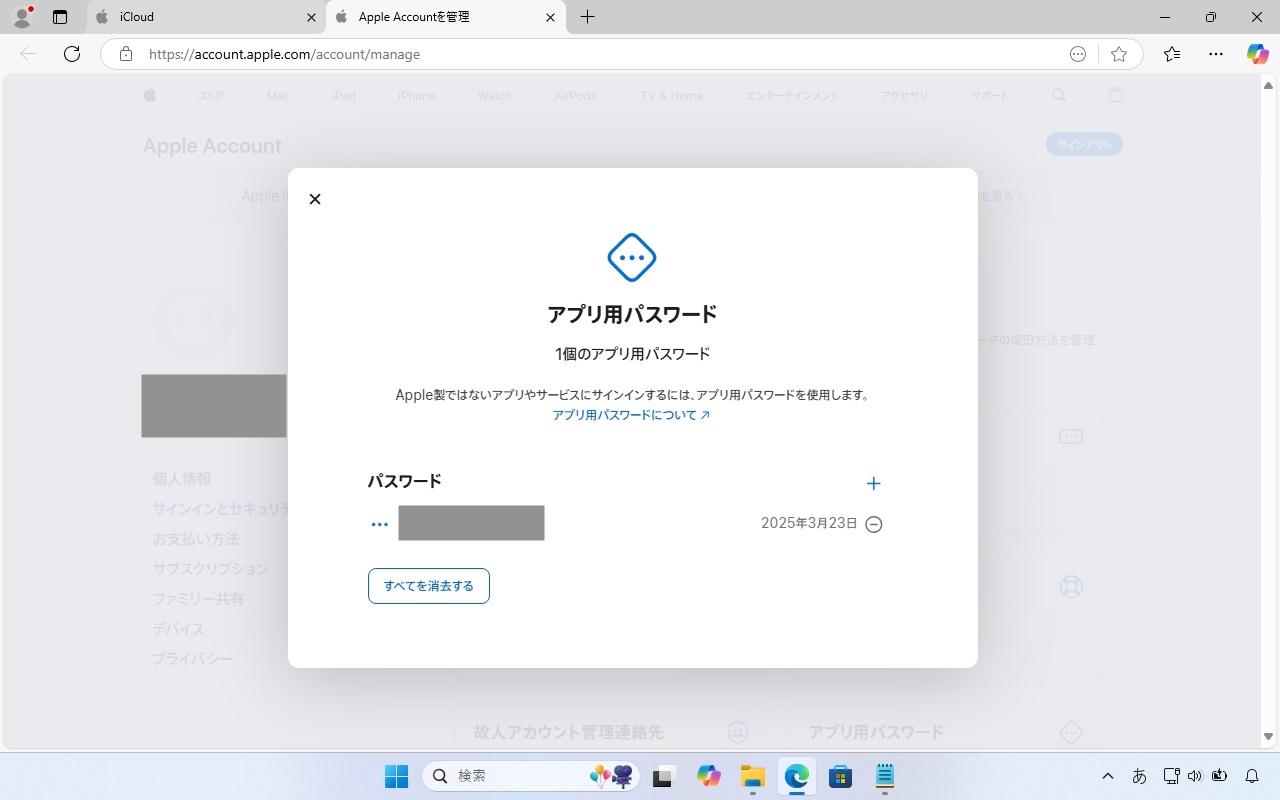
iCloudのWebサイト(またはApple AccountのWebサイト)からサインアウトします。
これで、Thunderbirdのカレンダーへ登録するiCloudの予定表の情報が準備できました。
Thunderbirdのカレンダーのユーザー名はApple Account、パスワードはアプリ用パスワード、場所はCalDAVのURL、です。
Thunderbirdを起動して、カレンダーを表示します。
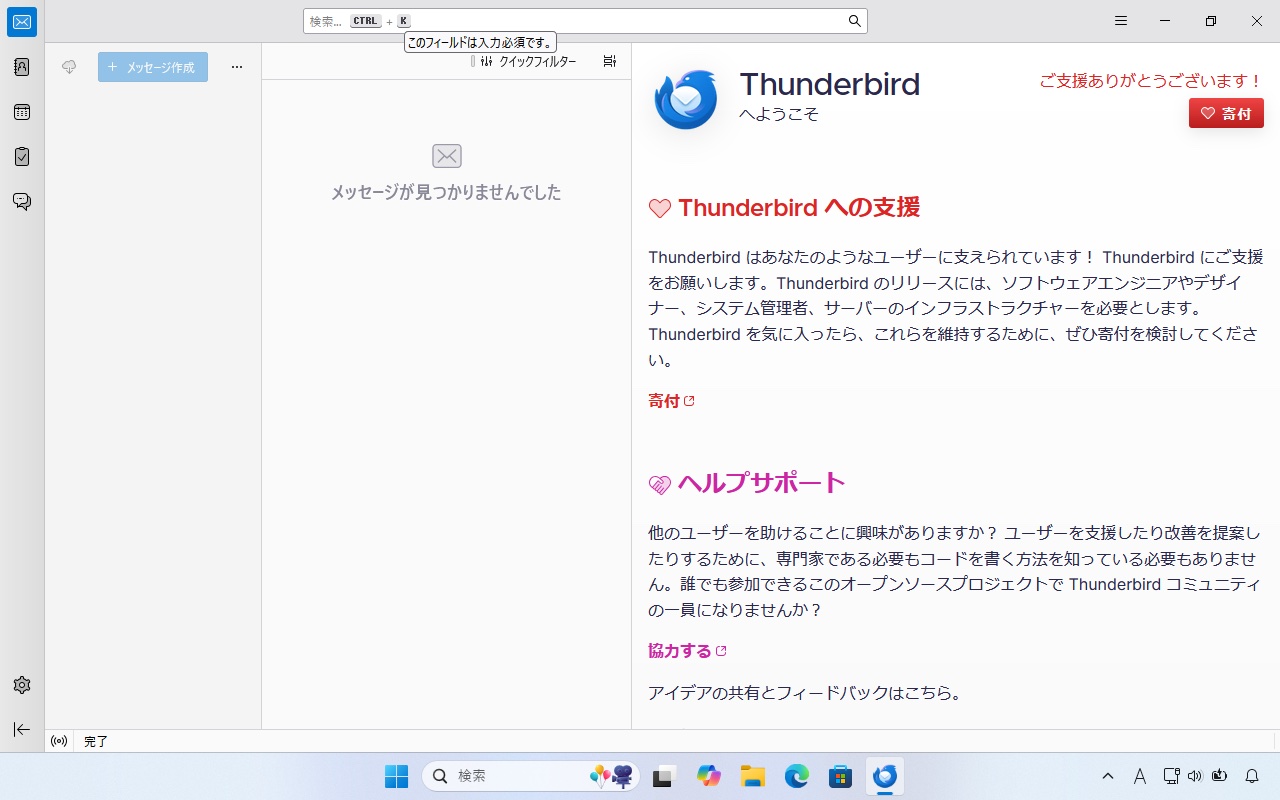
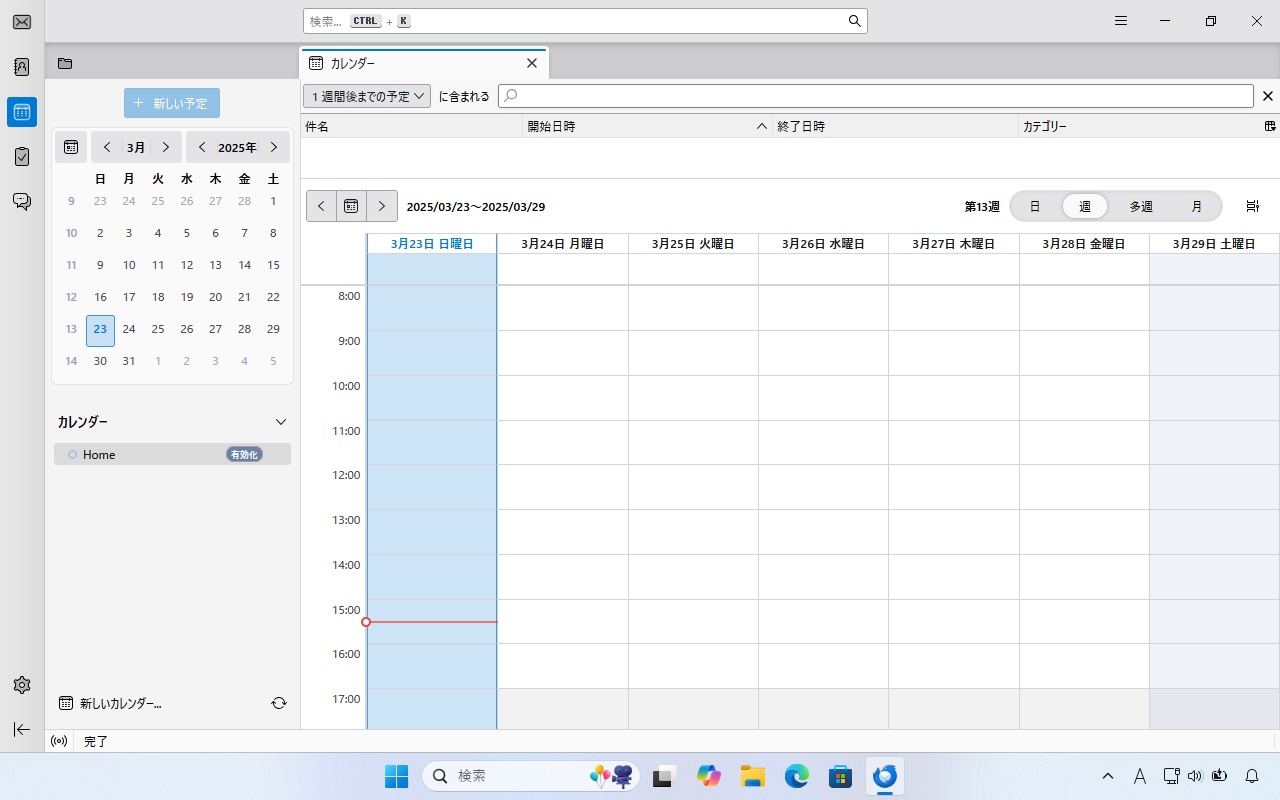
「新しいカレンダー」をクリックします。
「ネットワークのサーバに保存する」を選択して、「次へ」をクリックします。
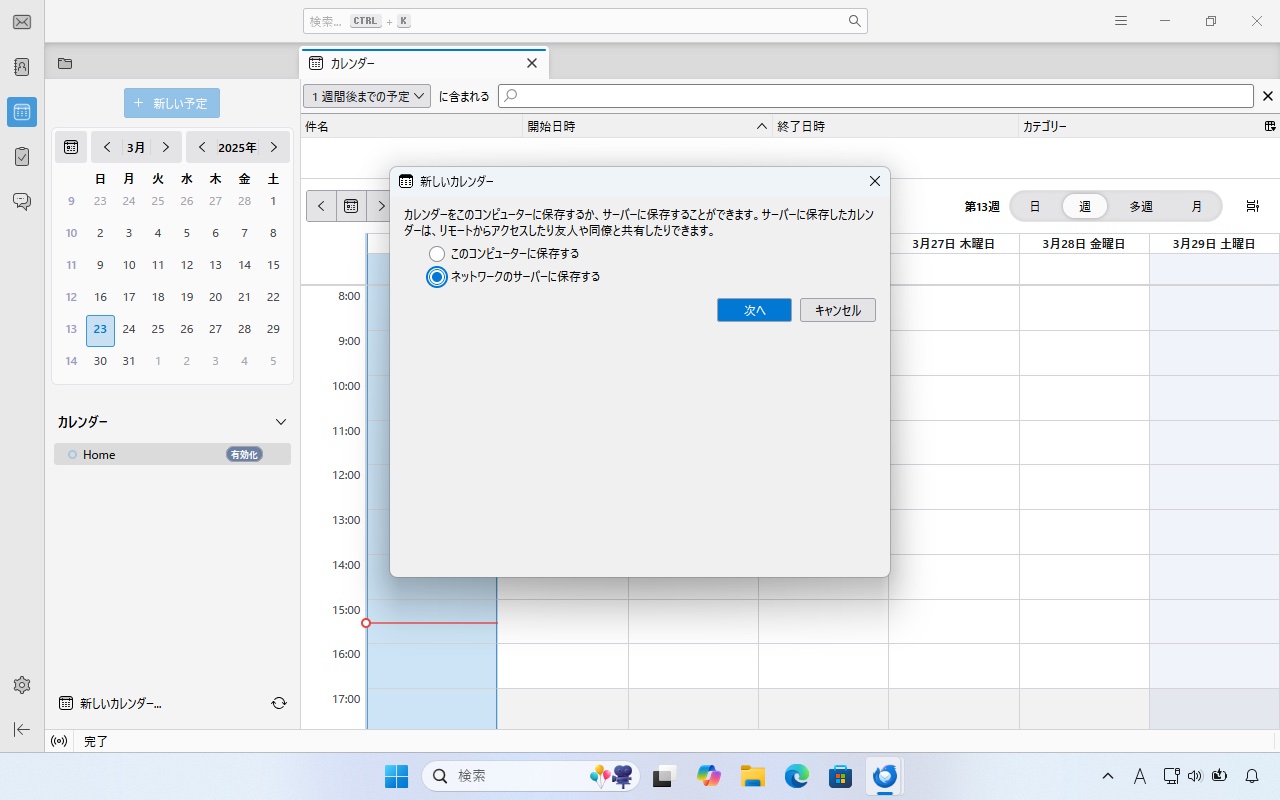
「ユーザー名」へApple Accountを入力して、「場所」へCalDAVのURLを入力して、「この場所はログイン情報を必要としません」を未チェック、「オフラインサポート」をチェックして、「カレンダーを検索」をクリックします。
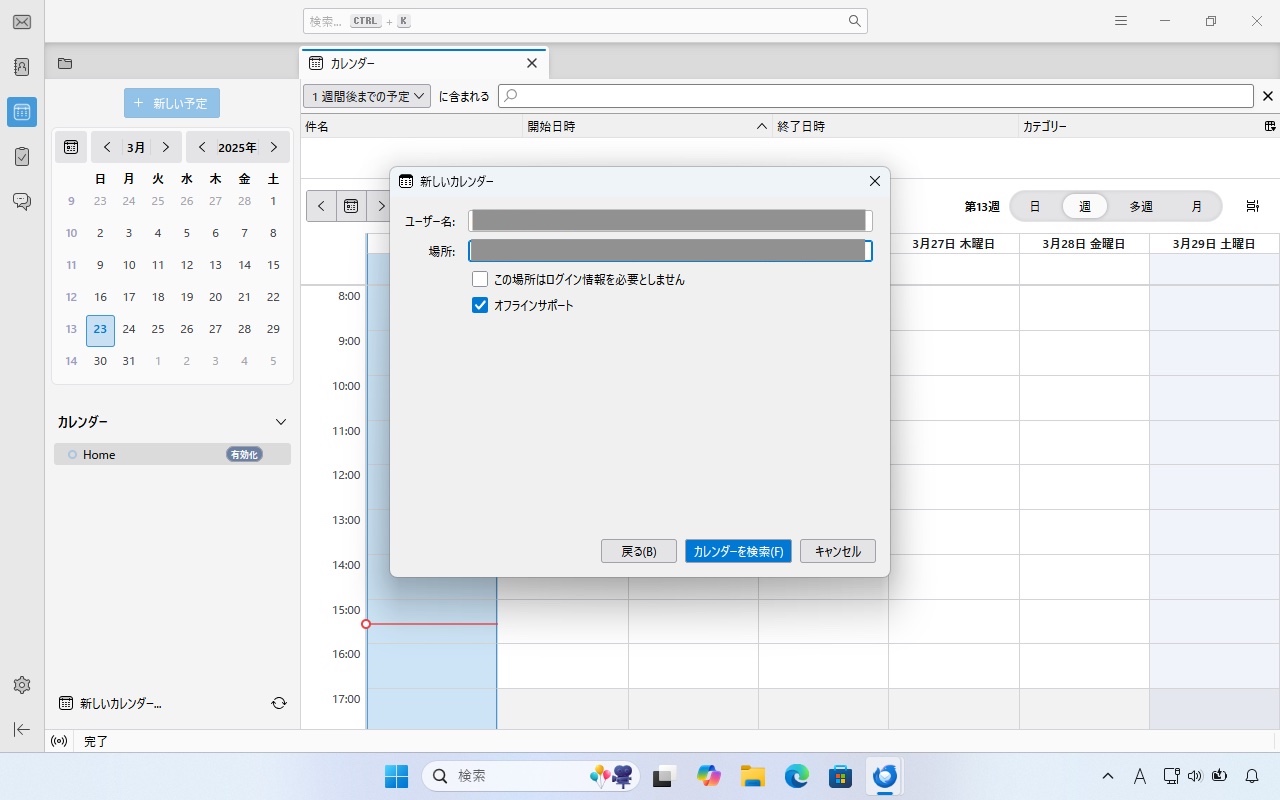
パスワード入力を求められますので「アプリ用パスワード」を入力して、「パスワードマネージャーを使用してこのパスワードを記憶する」をチェックして、「OK」をクリックします。
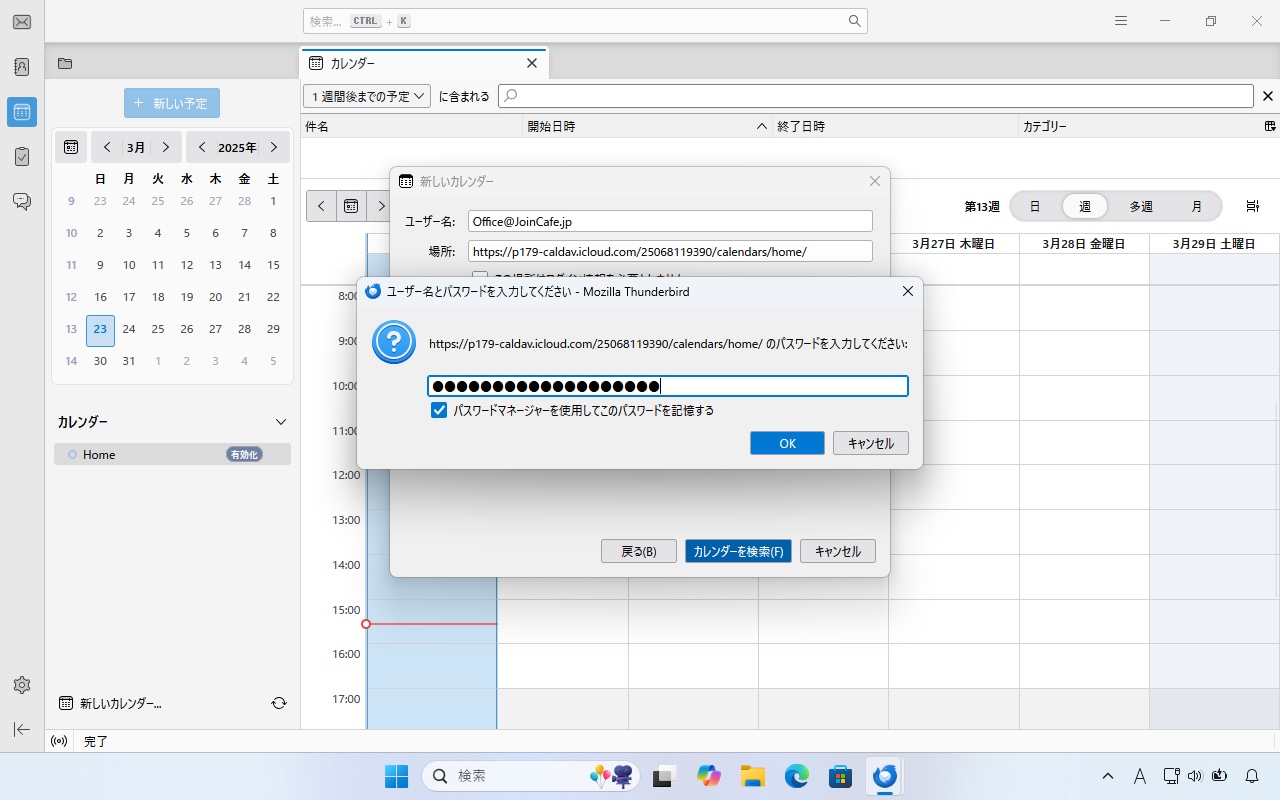
確認できたカレンダーが表示されますので、「購読」をクリックすると、カレンダーが登録されます。
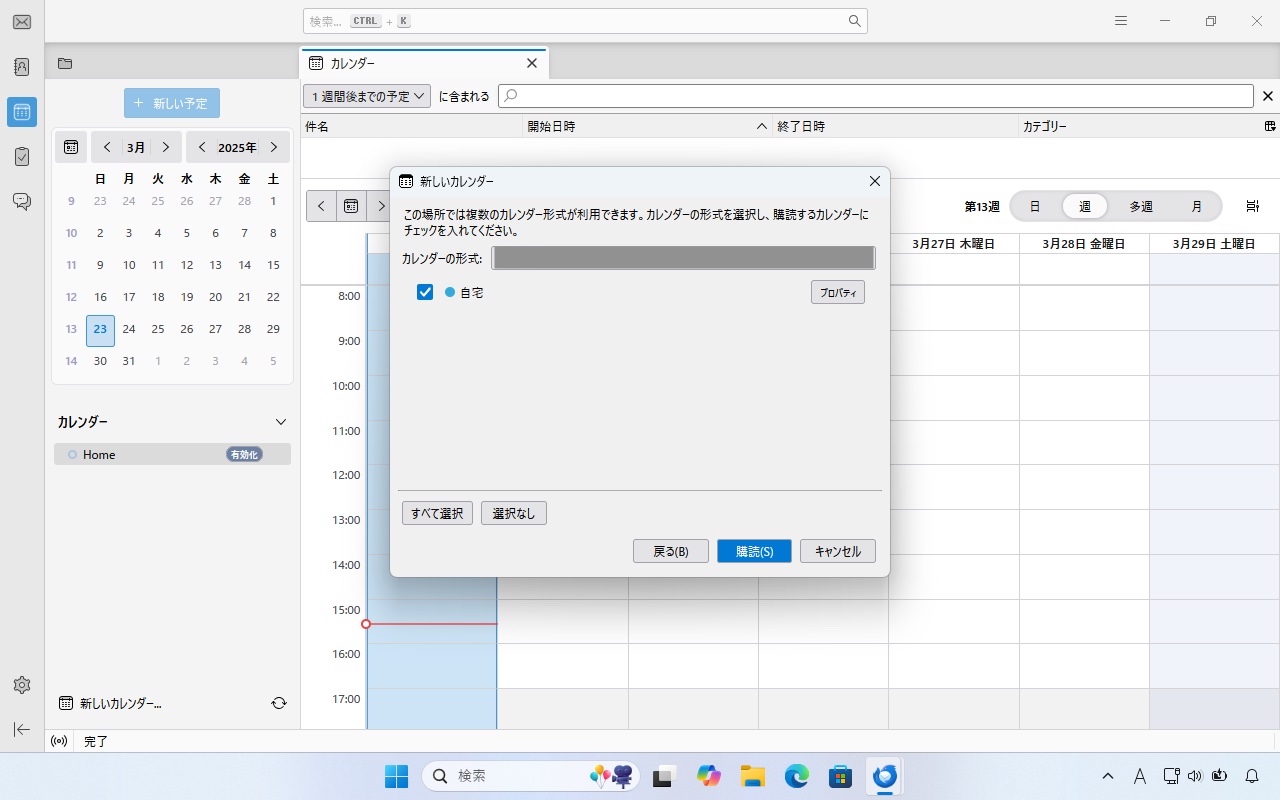
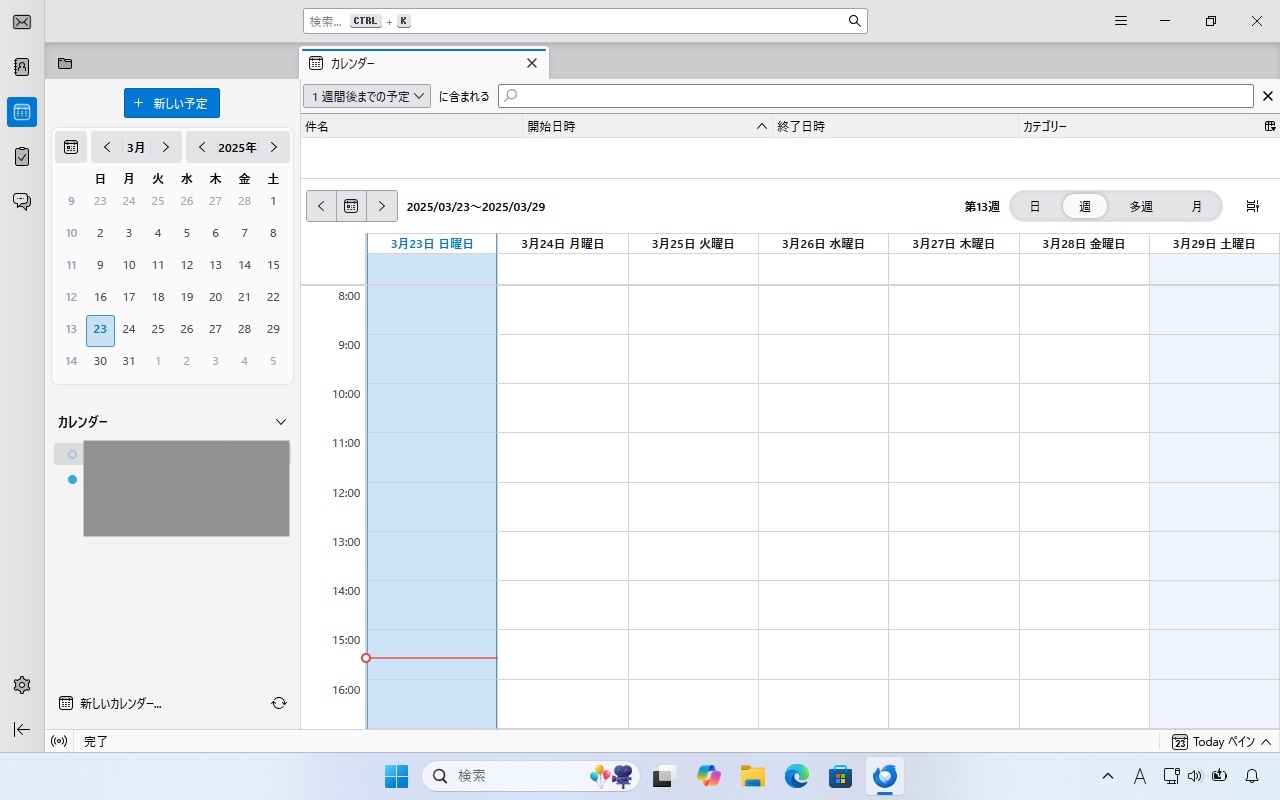
必要なカレンダーを登録すれば完了です。
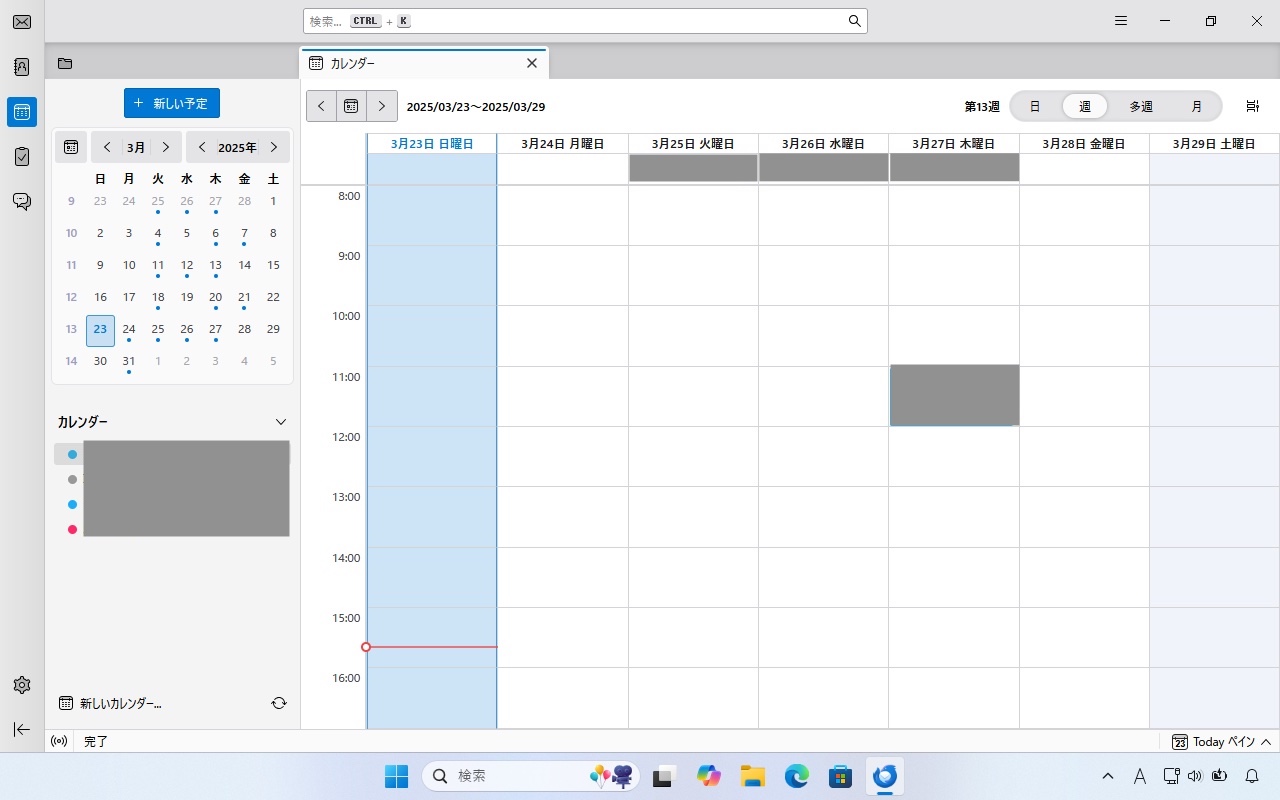
ちょっと面倒な作業ですが、WindowsでOutlookのお世話にならずにiCloudの予定表が利用できるのは良いです。
やってみる価値はあると思います。

